Erstellen einer Disc im AVCHD-Format
Sie können auf den Computer importierte Videos im AVCHD-Format oder in 1080/60p oder 1080/50p aufgezeichnete Videos zu einer Disc im AVCHD-Format und in High Definition-Bildqualität (HD) zusammenstellen.
- Wählen Sie im Hauptfenster die Videos im Format AVCHD oder in 1080/60p oder 1080/50p aufgezeichnete Videos aus, die Sie auf die Disc schreiben möchten.
Auf die Disc können ausschließlich Videos im Format AVCHD oder 1080/60p oder 1080/50p geschrieben werden.
- Klicken Sie auf
 oben im Fenster und wählen Sie [Neue AVCHD-Format-Discs (HD)].
Das Fenster zum Auswählen der Videos wird angezeigt.
oben im Fenster und wählen Sie [Neue AVCHD-Format-Discs (HD)].
Das Fenster zum Auswählen der Videos wird angezeigt.
Überprüfen Sie die Videos, die auf die Disc geschrieben werden sollen.
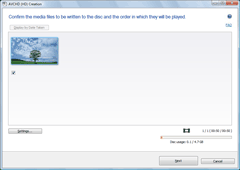
 Hinweis
Hinweis- Wenn Sie im Modus [HD FX] oder [HD PS] aufgezeichnete Videos auswählen, werden diese Videos konvertiert. Das Konvertieren kann einige Zeit dauern.
 Tipps
Tipps- Um Videos zu den bereits ausgewählten hinzuzufügen, wählen Sie die Videos, die hinzugefügt werden sollen, im Hauptfenster aus und ziehen Sie sie in dieses Fenster.
- Sie können auch nur ganz bestimmte Segmente des ausgewählten Videos auf die Disc schreiben. <Details>
- Durch Aktivieren von [Nach Erstellungsdatum anzeigen] werden die Videos automatisch in der Reihenfolge des Aufnahmedatums sortiert.
- Klicken Sie auf [Weiter].
Ein Bild des zu erstellenden AVCHD-Menüs wird angezeigt.
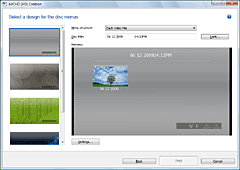
 Tipps
Tipps- Wählen Sie in der Dropdown-Liste der [Menüstruktur] die Methode zum Erstellen des Titels für das Disc-Menü aus.
- Klicken Sie auf [Schriftart], um die Textfarbe für den Disc-Namen, den Titel usw. auszuwählen.
- Überprüfen Sie den zu erstellenden Menüstil und klicken Sie auf [Start].
Die Disc-Erstellung beginnt.

 Hinweise
Hinweise- Das Erstellen einer Disc dauert einige Zeit.
- Im DVD-Laufwerk eines Computers können Sie keine 8-cm-Disc verwenden.
Ändern der Einstellungen für das Erstellen einer Disc im Format AVCHD
Zum Erstellen einer Disc im AVCHD-Format in High Definition-Bildqualität (HD) können die für das Erstellen erforderlichen Einstellungen im Fenster „Einstellungen“ festgelegt werden. Dieses Fenster wird angezeigt, wenn Sie im Fenster für die Videoauswahl auf [Einstellungen] klicken.
| [Allgemein] |
Sie können das Laufwerk für den Schreibvorgang, den Speicherort für temporäre Dateien und die Schreibgeschwindigkeit für den Schreibvorgang auf die Disc einstellen. Wählen Sie aus der Dropdown-Liste ein Laufwerk aus, um ein anderes Laufwerk für den Schreibvorgang zu verwenden. Um den Speicherort für temporäre Dateien zu ändern, klicken Sie auf [Durchsuchen] und wählen Sie im angezeigten Fenster für die Ordnerauswahl den gewünschten Ordner aus. Als Einstellung für die Schreibgeschwindigkeit können Sie das Schreiben mit der automatisch ermittelten optimalen Geschwindigkeit für die Kombination Laufwerk/Disc auswählen; Sie können auch festlegen, dass vor jedem Schreibvorgang eine Geschwindigkeit vorgegeben wird und anschließend auf das Optionsfeld klicken. Als Anfangseinstellung ist das Schreiben mit der automatisch ermittelten optimalen Geschwindigkeit für die Kombination Laufwerk/Disc eingestellt. |
| [Disc-Erstellung] | Sie können das Verhalten bei der Wiedergabe, das Videoformat usw. einstellen. [Beim Abspielen einer Disc]: Legen Sie fest, ob als Anfangseinstellung für das Verhalten bei der Wiedergabe einer Disc entweder das Menüfenster angezeigt oder die Wiedergabe gestartet werden soll, und klicken Sie anschließend auf das entsprechende Optionsfeld. [Disc-Videoformat]: Wählen Sie das Videoformat entsprechend des Videoformats Ihres Camcorders und des vor Ort genutzten Farbfernsehsystems aus und klicken Sie anschließend auf das entsprechende Optionsfeld. (Diese Einstellung wird normalerweise bei der Installation festgelegt und muss in der Regel nicht geändert werden.) [Einstellungen für übergangslose Disc]: Durch das Setzen eines Häkchens können Sie eine Disc erstellen, die das Video übergangslos und ohne Stockungen abspielt. Standardmäßig ist das Häkchen gesetzt. Möglicherweise nimmt das Erstellen einer übergangslosen Disc mehr Zeit in Anspruch. [Einstellungen für Audiomodus]: Durch das Setzen eines Häkchens können Sie die Audiodaten aller Videos in 2-Kanal-Stereoton konvertieren und eine Disc erstellen. Wenn diese Einstellung ausgewählt ist, nimmt die Disc-Erstellung mehr Zeit in Anspruch. |